Hostwinds Tutorial
Cerca risultati per:
Connettiti a Ubuntu con Windows Remote Desktop (RDP)
Tag: Cloud Servers, Dedicated Server, Windows
In questo breve tutorial, ti mostreremo come accedere al tuo computer Ubuntu 20.04 LTS utilizzando Windows Remote Desktop Connection (RDP) in un modo che evita lo schermo nero della morte RDP.
1. Da un prompt dei comandi di Windows, connettiti al computer Ubuntu remoto come root (ovvero l'amministratore) utilizzando il comando ssh:
ssh root@your-ip-numberSostituire il tuo numero di ip con il numero IP del tuo computer Ubuntu remoto.Per esempio:
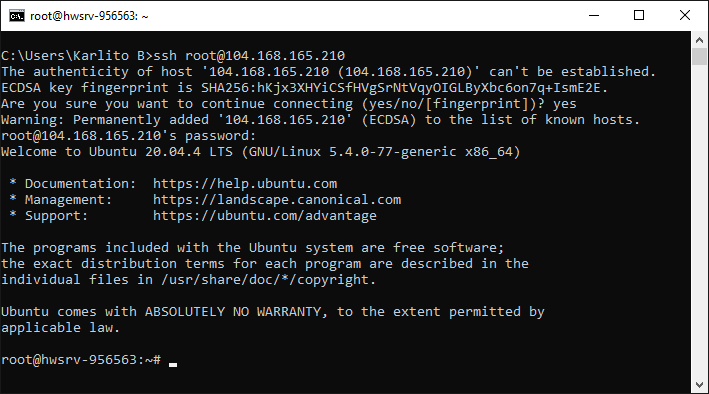
2. Aggiorna Ubuntu e riavvia:
apt update
apt upgrade
reboot3. SSH di nuovo nel remoto computer Ubuntu:
ssh root@your-ip-number4. Se necessario, installare un ambiente desktop Ubuntu.Ad esempio, il seguente installa GNOME:
apt install ubuntu-desktopQuesto potrebbe richiedere diversi minuti.
5. Installa XRDP (un protocollo desktop remoto open source) e riavvia una seconda volta:
apt install xrdp
adduser xrdp ssl-cert
apt install xorgxrdp
reboot6. Attendi un minuto o due, quindi accedi al computer Ubuntu remoto utilizzando la connessione desktop remoto Windows.Per esempio:
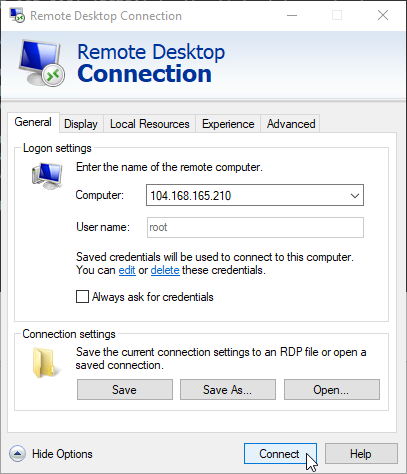
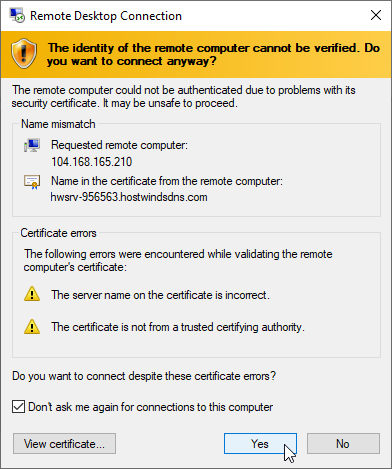
Aspetta circa 60 secondi e dovresti vedere un desktop Ubuntu, Gnome in questo caso:
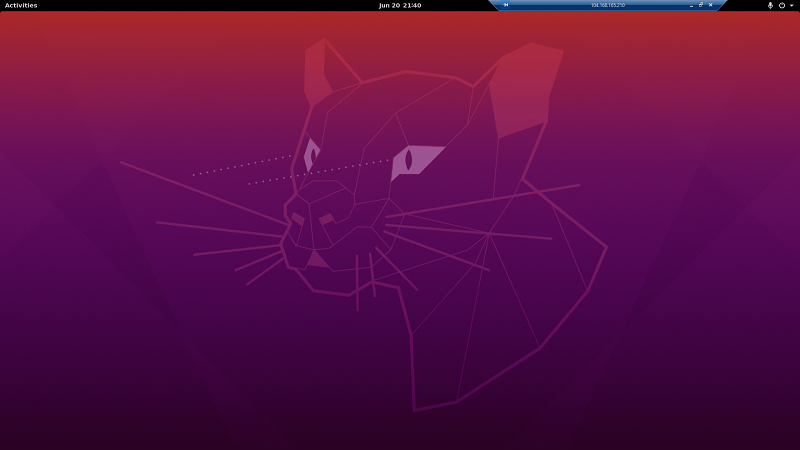
Scritto da Karlito Bonnevie / giugno 21, 2022
